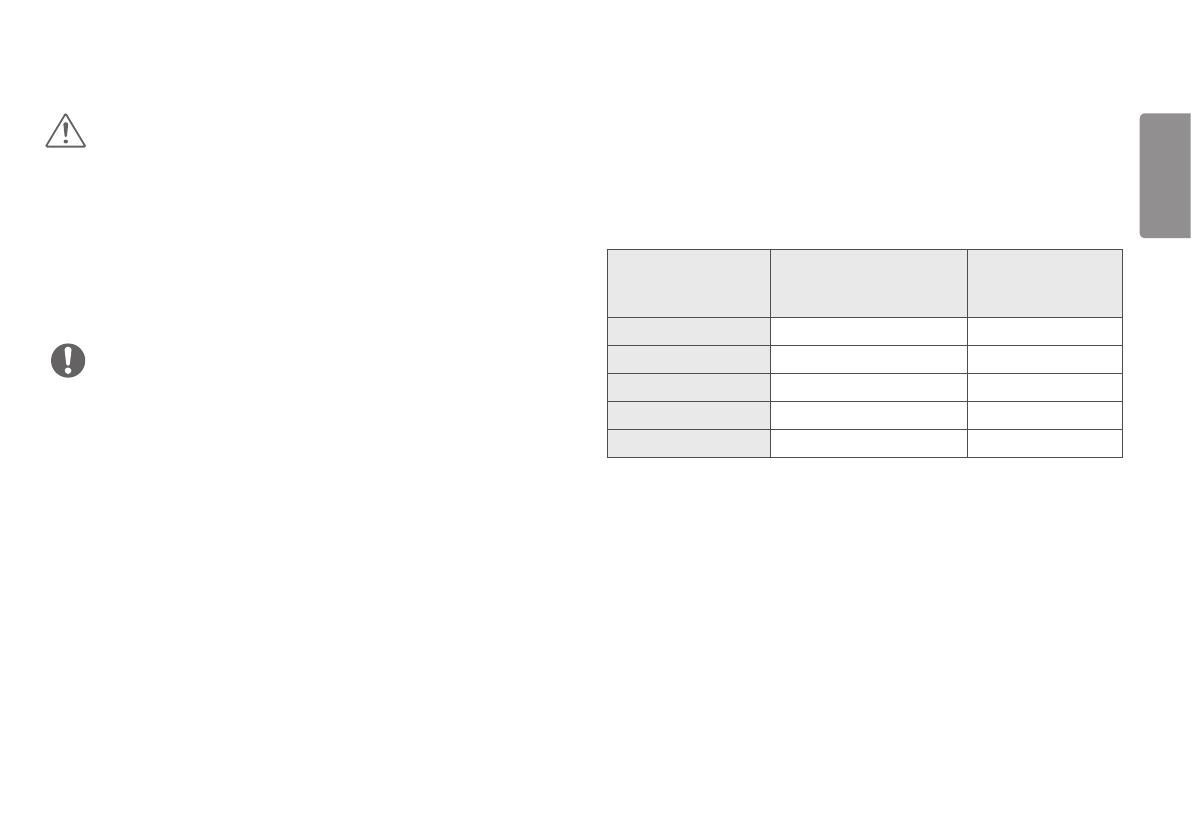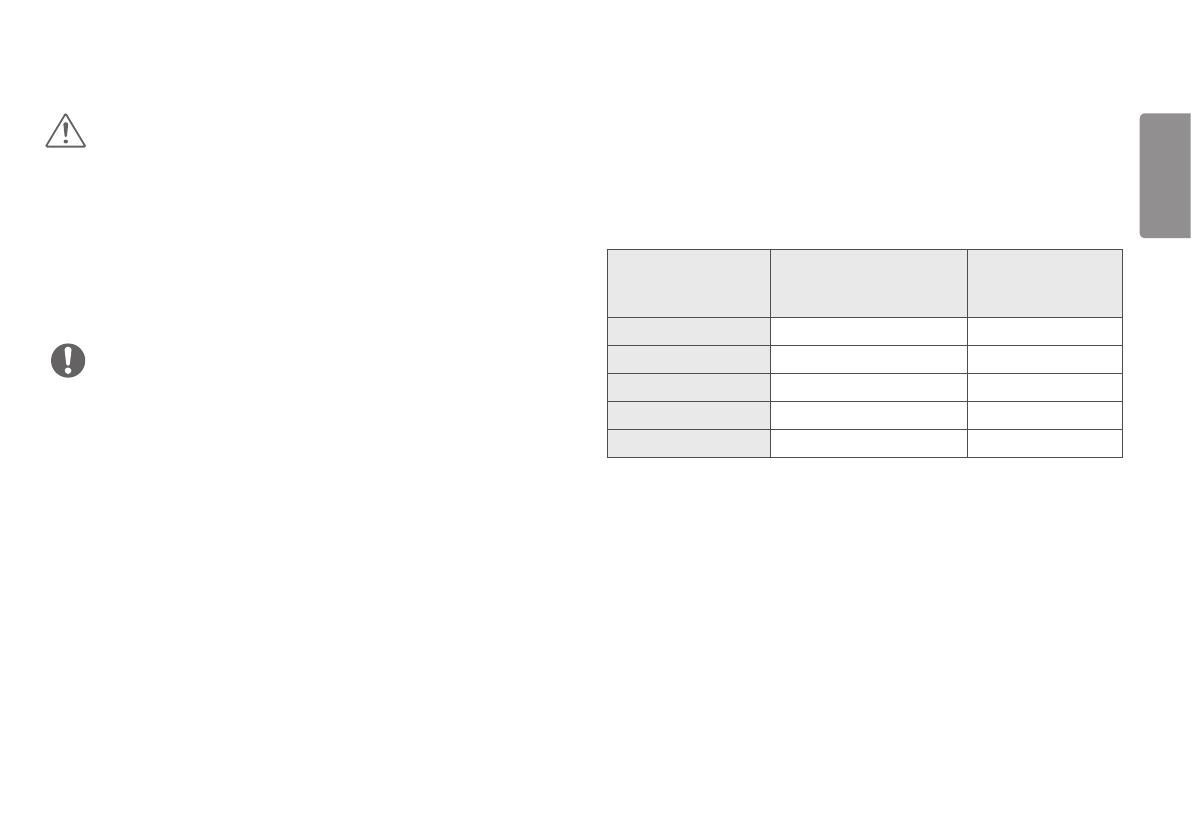
5
РУССКИЙ
ВНИМАНИЕ!
• Для обеспечения безопасности и оптимальных эксплуатационных качеств
устройства, используйте только фирменные детали.
• Какие-либо повреждения или ущерб, вызванные использованием деталей
не одобренных производителем, не являются гарантийным случаем.
• Рекомендуется использовать компоненты, входящие в комплект поставки.
• При использовании обычных кабелей, не сертифицированных компанией
LG, изображения на экране могут не отображаться, или на изображениях
могут появляться шумы.
ПРИМЕЧАНИЕ
• Внешний вид реальных компонентов может отличаться изображения выше.
• Любые характеристики и информация об устройстве могут быть изменены
без предварительного уведомления в целях улучшения его работы.
• Для покупки дополнительных принадлежностей обратитесь в магазин
электроники, интернет-магазин или к продавцу, у которого вы приобрели
устройство.
• Кабель питания, входящий в комплект поставки, может отличаться в
зависимости от региона.
Поддерживаемые драйверы и
программное обеспечение
Проверьте драйверы и программное обеспечение, поддерживаемые вашим
продуктом, и см. руководство на компакт-диске, которое входит в комплект
поставки продукта.
Драйверы и
программное
обеспечение
Приоритет установки 32GK850G
Драйвер монитора Рекомендуется O
Драйвер ASM Требуется X
OnScreen Control Рекомендуется O
Dual Controller Oпционально X
True Color Pro Oпционально X
• Требуется и рекомендуется: Можно загрузить и установить последнюю
версию с прилагаемого компакт-диска или с веб-сайта LGE (www.lg.com).
• Дополнительно: Можно загрузить и установить последнюю версию с веб-
сайта LGE (www.lg.com).